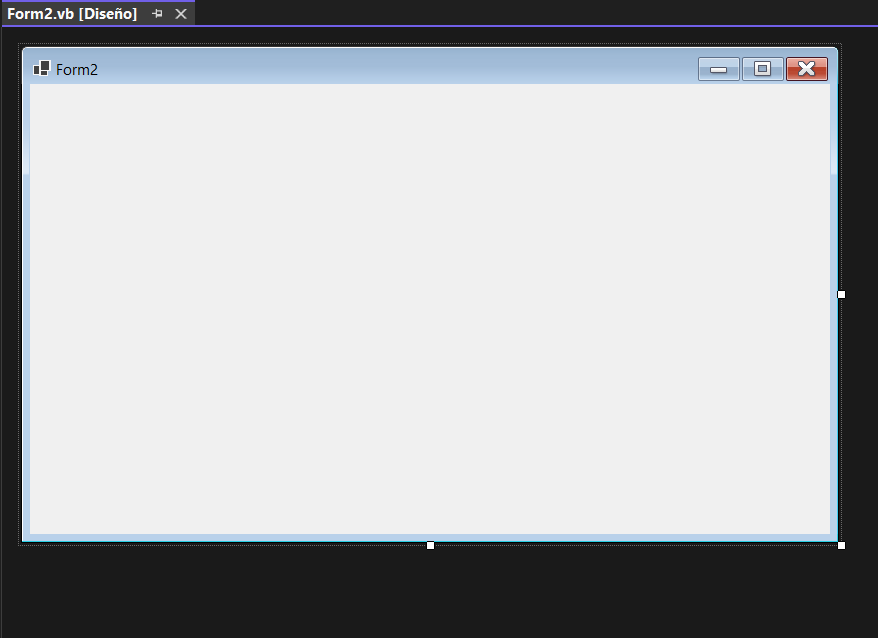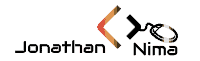Haremos una vista rápida a los elementos que presenta Net.
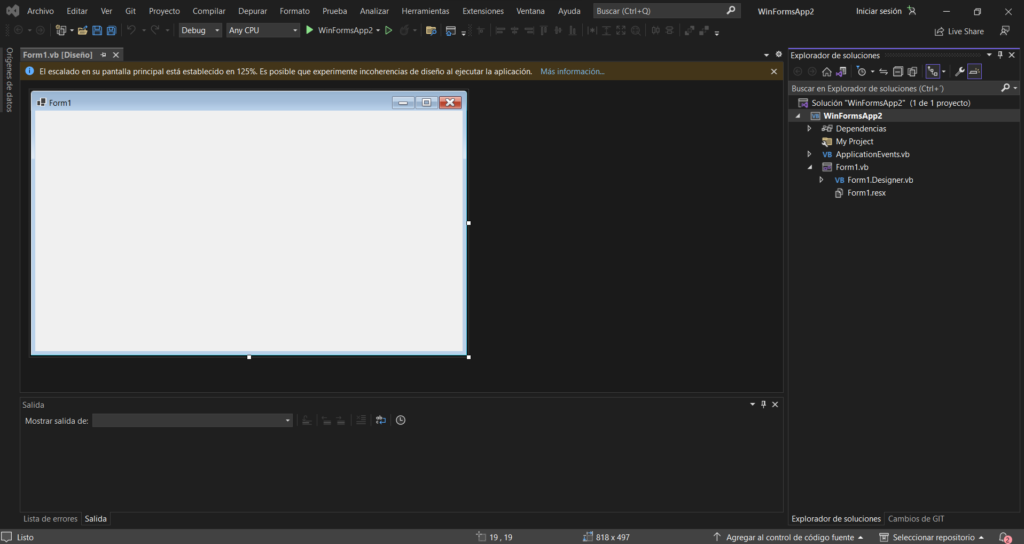
El cuadro de herramientas
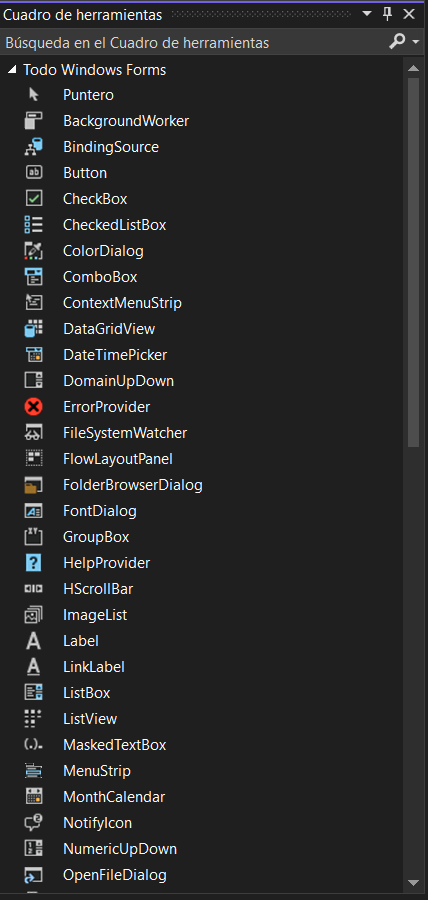
En caso no sea visible presione Ctrl+Alt+X, para usar un control sólo es cuestión de arrastrarlo hacia un contenedor en este caso usaremos un Windows Forms como base. También puede presionar doble clic sobre los controles para poder agregar varios dentro del Windows Forms. Y adicionalmente dentro del Windows Forms puede replicar estos objetos con presionar la tecla Ctrl y arrastrar el objeto desde el mismo Windows Form.
Si necesita mostrar alguna herramienta antigua de Visual Net podría presionar clic derecho sobre los controles y seleccionar Elegir Elementos, tal como se ve en la figura inferior, donde se muestran las herramientas activas y no activas que se pueden administrar.
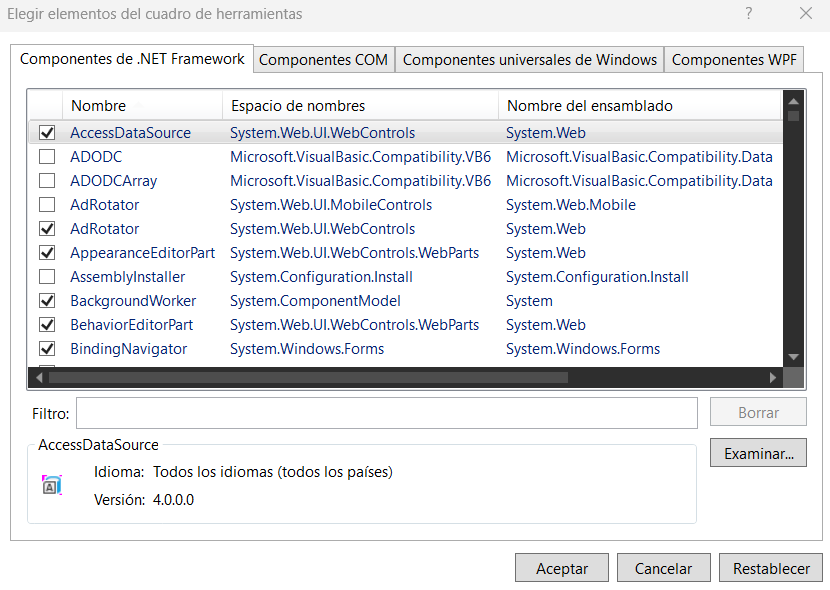
Explorador de Soluciones
En caso no sea visible puede presionar Ctrl+R, este tiene por Misión administrar los archivos que contiene un Proyecto en Visual .Net. Inicialmente le muestra tres elementos que componen el proyecto como My Project, App.config y el Form1.vb.

My Project
Permite administrar la configuración que tiene un proyecto dentro de Visual Net. Debe tener mucho cuidado con las modificaciones que realice en este medio. Una de las opciones que se puede configurar aquí es el cambio de formulario de inicio que puede tener una aplicación, para esto deberá modificar el valor contenido en el cuadro combinado de Formulario de inicio. Más adelante usaremos esta ventana para configuraciones avanzadas en ADO NET.
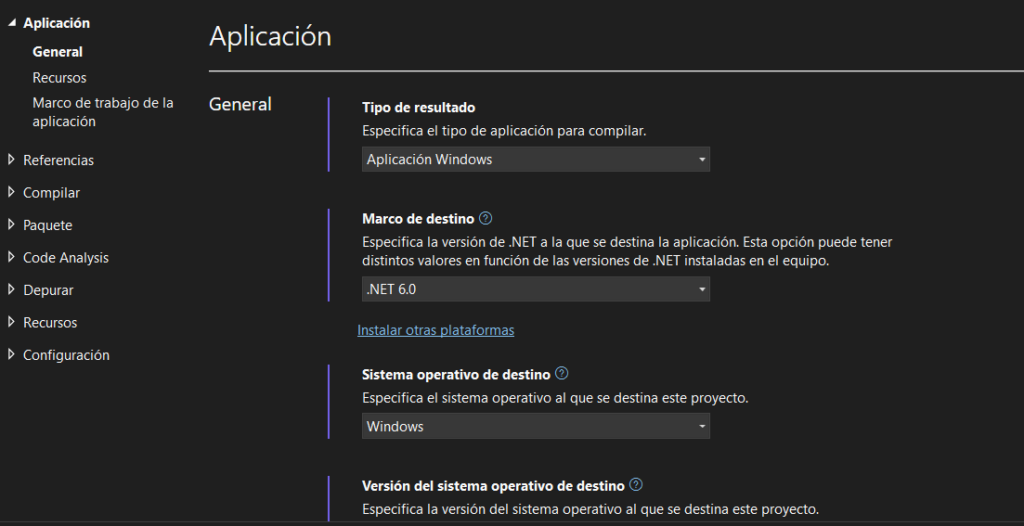
App.Config
Es un archivo de configuración de la aplicación basada en tecnología XML por eso tiene un
parecido con script de una página web. Por ahora no lo usaremos pero en ADO Net será necesario su
acceso, para la configuración del Pool de conexiones a varias bases de datos.
Form1.vb
Es el archivo del Formulario que usaremos como interfaz de usuario para el desarrollo de una aplicación Visual en Net